FL Studio 20 - это программа для создания музыки, позволяющая создавать и редактировать паки сэмплов, звуков и плагинов. Добавление собственного пака в FL Studio 20 может обогатить вашу музыкальную коллекцию и настроить звуки под свои потребности.
Процесс добавления своего пака в FL Studio 20 может показаться сложным. В этой статье мы расскажем вам, как сделать это шаг за шагом, чтобы вы могли быстро и легко использовать свои звуки и сэмплы в своих проектах.
Первым шагом подготовьте папку сэмплов на своем компьютере, собрав все необходимые звуки в одно место. Убедитесь, что файлы правильно названы и организованы для удобства поиска.
Откройте FL Studio 20, перейдите к вкладке "Options" и выберите "File Settings". Найдите путь к папке сэмплов в разделе "Browser extra search folders", добавьте его в список поиска, нажмите "ОК" для сохранения изменений.
Находим нужные сэмплы
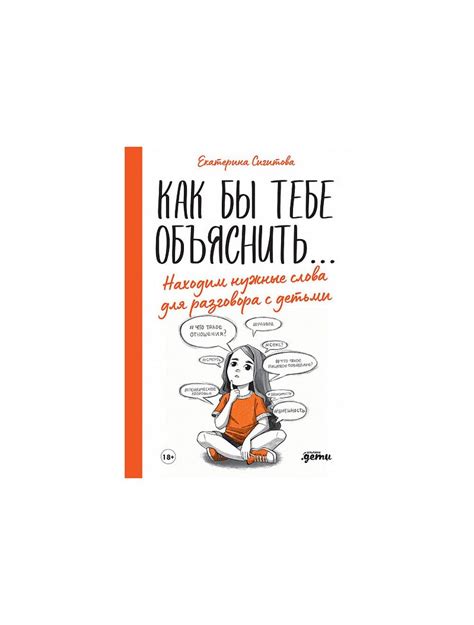
| Популярный ресурс, предлагающий широкий выбор библиотек сэмплов разных жанров. | |
| Loopmasters | Еще один популярный ресурс с богатым выбором сэмплов от известных продюсеров. |
| Freesound | Бесплатная библиотека сэмплов, созданная сообществом музыкантов со всего мира. |
| Splice Sounds | Платный сервис, где можно найти сэмплы от известных продюсеров и сотрудничать с ними. |
После выбора нужных сэмплов, скачайте и сохраните их на вашем компьютере, чтобы затем импортировать их в FL Studio 20.
Открываем FL Studio

Для начала работы с FL Studio 20 необходимо установить программу на свой компьютер и запустить её. После успешной установки следуйте инструкциям ниже, чтобы открыть FL Studio:
- Найдите ярлык программы на рабочем столе или в меню "Пуск" и дважды щелкните по нему.
- После запуска откроется "Проект По Умолчанию". Для создания нового проекта выберите "Новый проект" в меню "Файл".
- Для открытия существующего проекта выберите "Открыть" в меню "Файл" и найдите файл проекта на компьютере.
После этого откроется окно FL Studio с основными функциями программы. Теперь можно приступить к созданию музыки!
Создание нового проекта

1. Запустите FL Studio 20 и выберите "Create New Project" в меню "File".
2. Выберите "Empty Project" на экране и нажмите "OK".
3. Назовите проект, выберите место сохранения и нажмите "Save".
| Отображает информацию о текущем проекте и настройках. |
Теперь вы готовы начать работу над своим проектом в FL Studio 20 и добавить свой пак звуков.
Импортируем сэмплы в проект

После создания пака сэмплов, импортируйте их в свой проект в FL Studio 20. Вот как:
- Откройте проект в FL Studio 20, где хотите использовать свои сэмплы.
- Щелкните правой кнопкой мыши в окне фрути-плупира (Fruity Browser) справа от рабочего пространства.
- Выберите "File" (Файл) и затем "Import" (Импорт).
- Навигируйте к папке с паком сэмплов, выберите файлы для импорта.
- Нажмите "Open" (Открыть) для импорта сэмплов в проект.
После импорта выбранных сэмплов они станут доступны для использования в проекте. Вы можете прослушать их и добавить на соответствующие каналы Fruity Loopers для нужного звучания композиции.
Создание паттерна
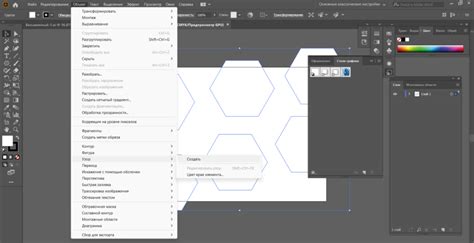
После создания собственных звуков или выбора нужных вам в FL Studio, можно приступить к созданию паттерна. Паттерн представляет собой последовательность звуков на временной сетке, которая определяет ритм и мелодию трека.
- Выберите инструмент или звук для создания паттерна из библиотеки звуков или загрузите свои собственные.
- Перетащите выбранный звук на панель Step Sequencer в FL Studio. Эта панель представляет собой сетку из строк и столбцов.
- Установите длительность звука, перемещая его по вертикали - вниз для увеличения, вверх для уменьшения.
- Укажите расположение звука на временной сетке, перемещая его по горизонтали - вправо для продвижения, влево для отката.
- Повторите для каждого звука, который хотите добавить в паттерн.
После создания паттерна он отобразится в панели Step Sequencer. Можно изменить паттерн, добавив или удалив звуки, перемещая их или изменяя длительность. Также можно создать несколько паттернов и комбинировать их для разных разделов или вариаций в музыке. Экспериментируйте с различными звуками и паттернами, чтобы создать уникальные треки в FL Studio.
Сохраняем пак с нашими сэмплами

Чтобы сохранить пак с сэмплами в FL Studio 20, выполните следующие шаги:
- Откройте окно "Browser" в FL Studio 20;
- Выберите папку, куда хотите сохранить пак с сэмплами;
- Щелкните правой кнопкой мыши внутри выбранной папки и выберите "Add" > "New Folder", чтобы создать новую папку для пака;
- Назовите новую папку, используя имя пака, которое вы хотите;
- Откройте папку, где будете хранить свои сэмплы;
- Выберите нужные вам сэмплы, щелкнув на них правой кнопкой мыши и выбрав "Add to New DirectWave", чтобы добавить их в DirectWave сразу;
- Откройте DirectWave, найдите добавленные сэмплы в списке и убедитесь, что они корректно загрузились;
- Щелкните правой кнопкой мыши на загруженных сэмплах в DirectWave и выберите "Save All Samples", чтобы сохранить все сэмплы в паке;
- Вам будет предложено выбрать папку для сохранения. Выберите ранее созданную папку с названием вашего пака;
- Нажмите "OK" и подождите, пока процесс сохранения завершится;
- После завершения сохранения, вы сможете найти ваш пак с сэмплами в выбранной папке в окне "Browser".
Теперь у вас есть собственный пак с сэмплами в FL Studio 20. Вы можете использовать его в своих проектах или поделиться им с другими музыкантами.